La condivisione delle cartelle è un ottimo modo per consentire ad altri di accedere facilmente a file importanti senza doverli inviare continuamente avanti e indietro via e-mail o dover condividere un Dropbox o un altro servizio cloud.
Ecco come condividere e annullare la condivisione di contenuti all'interno di una rete!
Condivisione:
Per condividere una cartella nella tua rete, devi andare alla cartella in questione. Apri il tuo File Explorer e vai a dove si trova. Fare clic con il pulsante destro del mouse sulla cartella in questione e selezionare l'opzione Concedi accesso a.
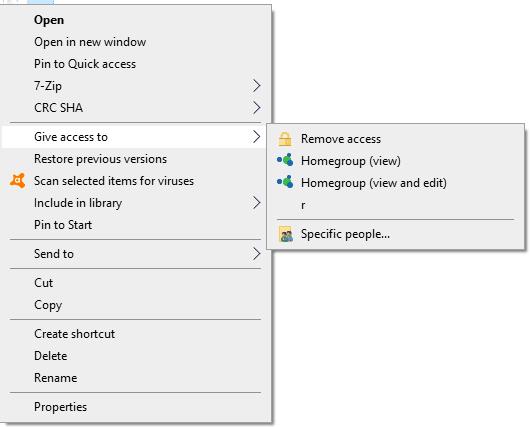
Dai accesso alle opzioni
Vedrai diverse opzioni qui: dipenderanno dal tipo di rete a cui sei connesso, dagli altri utenti e con chi potresti già condividere. Seleziona con chi vuoi condividere o usa l'opzione Persone specifiche per identificare le persone a cui vuoi dare accesso.
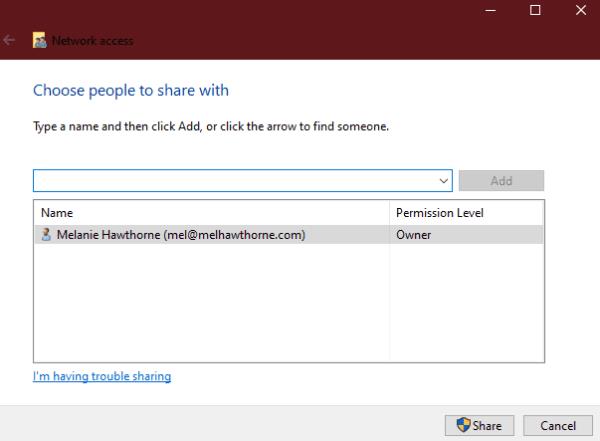
Persone specifiche
Tutto quello che devi fare è fare clic sui gruppi con cui desideri condividere o digitare i nomi dei membri nella barra di ricerca e premere Aggiungi nella sezione Persone specifiche.
Suggerimento: puoi utilizzare il menu a discesa accanto alle autorizzazioni aggiunte per modificare se possono solo guardare la cartella o anche modificare le cose all'interno!
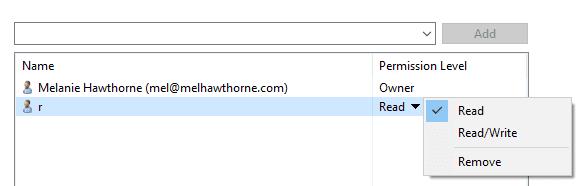
Modifica autorizzazioni
Annulla condivisione:
Dopo aver condiviso una cartella nella rete Windows, altri possono accedervi. Ora, se per qualsiasi motivo vuoi interrompere la condivisione di una cartella che hai reso disponibile ad altri, ecco come farlo!
Il modo migliore per farlo è tramite Gestione computer. Per accedere a questa funzione, premi il tasto Windows sulla tastiera e digita "Gestione computer". Premi invio e attendi qualche secondo mentre il computer lo carica.
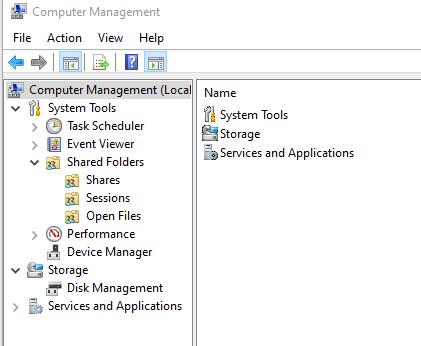
Strumenti di gestione del computer
Una volta caricata la nuova finestra, vai alla cartella Condivisioni nel menu a sinistra. Una volta fatto, vedrai un elenco delle cose che stai attualmente condividendo con altri.
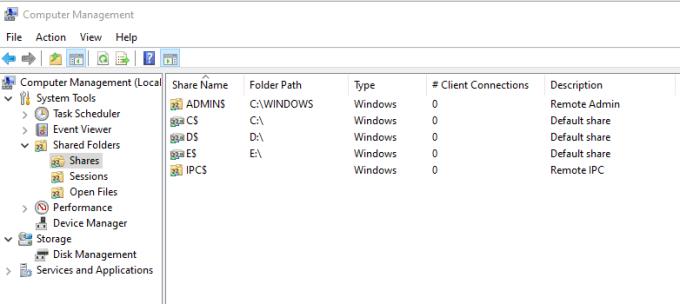
Un elenco di elementi condivisi
Per interrompere la condivisione di qualcosa, fai clic con il pulsante destro del mouse su di esso, quindi fai clic sull'opzione Interrompi condivisione. Ti verrà chiesto di confermare che vuoi davvero interrompere la condivisione di quella particolare cartella: fai clic su Sì.
Con ciò, gli altri nella tua rete non possono più accedere alla cartella.
Mancia: Non tutte le cartelle in questo elenco mostreranno l'opzione Interrompi condivisione se fai clic su di esse. Quelli che devono rimanere "visibili" affinché il computer funzioni non avranno questa opzione. Non preoccuparti: non sono necessariamente visibili a chiunque sulla tua rete perché fanno acquisti nell'elenco delle condivisioni!

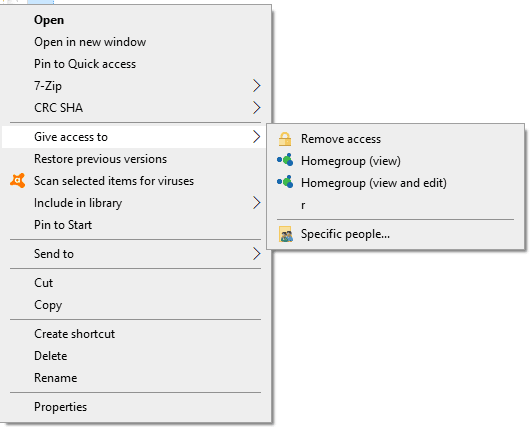
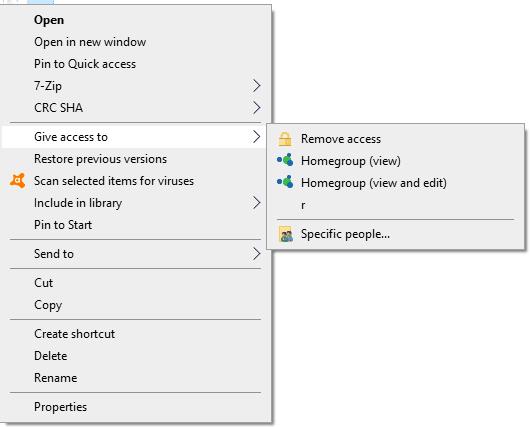
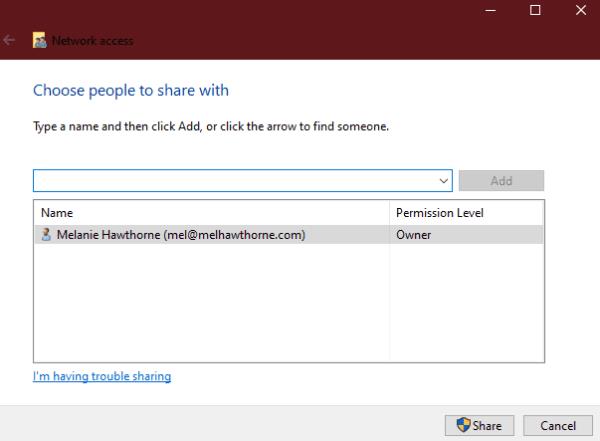
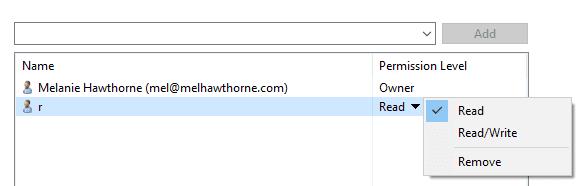
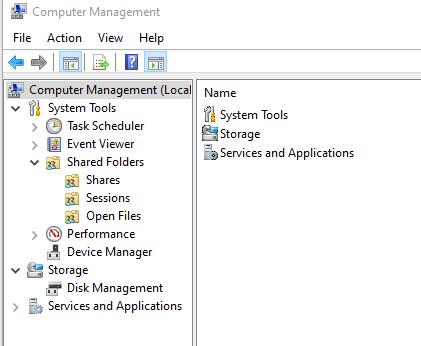
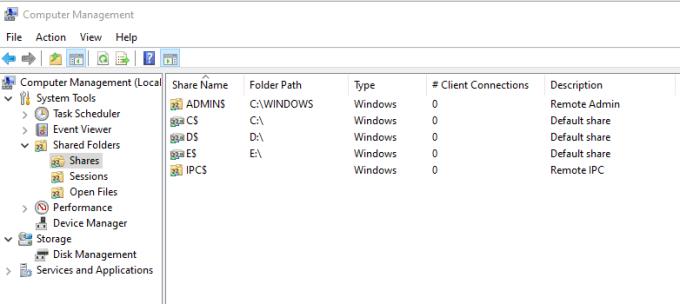





![Come abilitare/disabilitare il Boot Manager di Windows [Windows 10] Come abilitare/disabilitare il Boot Manager di Windows [Windows 10]](https://cloudo3.com/resources4/images1/image-1580-1109095003248.jpg)




















